在一段时间内,WhatsApp 可以轻松地用大量照片和视频填满您设备上的存储空间。因此,我们在下面提供了将 WhatsApp 照片传输到 Android 手机上的 SD 卡的步骤。
将 WhatsApp 照片传输到 SD 卡
WhatsApp 的默认趋势是自动下载所有收到的照片和视频并将其保存到 Android 手机或平板电脑上的本地或内部设备存储中。
虽然此默认设置可以方便地在您的手机上访问 WhatsApp 照片,但它最终会导致累积数千张 WhatsApp 照片,占用您设备上的存储空间。
当需要释放设备上的存储空间时,您可以将 WhatsApp 照片从您的 Android 手机传输到SD 卡并从您的设备中删除它们。
1. 将 WhatsApp 照片传输到 Android 手机上的 SD 卡
按照以下步骤将 WhatsApp 照片传输到 SD 卡。
1.在您的 Android 手机上 打开文件资源管理器应用程序。
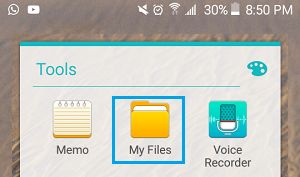
注意:如果文件资源管理器不可用,请从 Google Play 商店下载ES 文件资源管理器应用程序。
2.在下一个屏幕中,转到文件资源管理器>设备存储> WhatsApp > 媒体> 通过点击打开WhatsApp 图片文件夹。
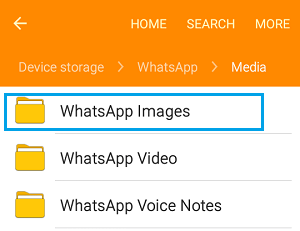
3.进入 WhatsApp 图片文件夹后,点击更多并在下拉菜单中选择编辑选项。
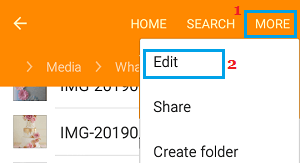
4.接下来,选择要移动到 SD 卡的所有或特定照片。

注意:如果您还想传输已发送的 WhatsApp 照片和在 WhatsApp 组中接收或共享的照片,您可以选择“已发送”和“私人”文件夹。
5.选择照片后,点击更多并在下拉菜单中选择移动选项。
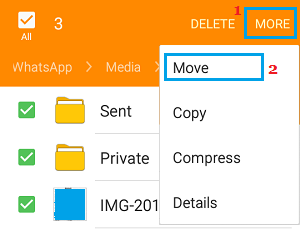
6.在下一个屏幕上,选择SD 卡作为 Android 手机上 WhatsApp 照片的新存储位置。
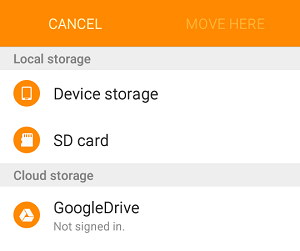
7. 在下一个屏幕上,点击“移至此处”选项。
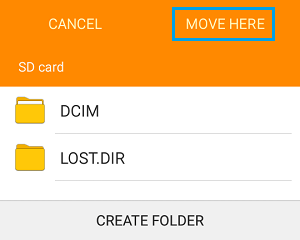
所有选定的照片都将移动到 SD 卡。
2. 从 ANDROID 手机中删除 WHATSAPP 照片
将 WhatsApp 照片传输到 SD 卡后,您可以通过从设备中删除 WhatsApp 照片来清除 Android 手机或平板电脑上的存储空间。
1.使用文件资源管理器转到设备存储> WhatsApp > 媒体> 点击WhatsApp 图片文件夹。
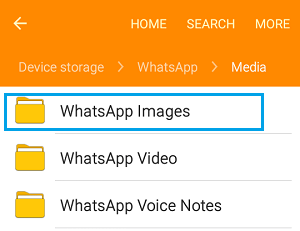
2.在 WhatsApp 图片文件夹中,点击更多> 并在下拉菜单中选择编辑选项。
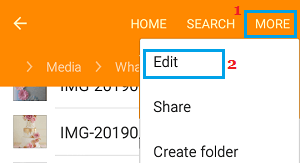
3.在下一个屏幕上,选择要删除的照片,然后点击删除选项。
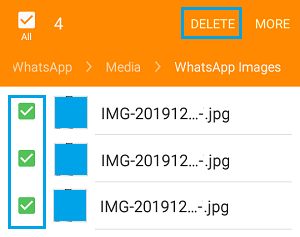
所有选定的 WhatsApp 照片将从您的 Android 手机中删除。












